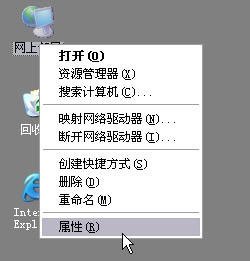萬盛學電腦網 >> 網絡應用技術 >> 應用教程 >> 怎樣通過路由器來控制上網
怎樣通過路由器來控制上網
現在很多家庭用戶都通過電信的ADSL或其他公司提供的類似類型的寬帶上網。由於寬帶的費用並低廉,而對於大多數沒有大量數據下載的家庭用戶來說,一戶人或一台電腦獨占一條ADSL有點浪費資源的感覺。於是現在很多人都用共享一條寬帶上網。
這種共享上網的方法一般如下:電話線--語音分離器--ADSL貓--寬帶路由器--交換機 集線器--電腦
在這種情況下,我經過思考與試驗,我發現可以通過對寬帶路由器進行適當設置就可以對上網進行限制。
這裡以TP-LINK TL-R402M為例(因為我發現最多人用這種。。。)說說限制上網的步驟。
1.取得局域網內所有使用者的IP與MAC地址.
取得IP的方法很多,推薦用"局域網查看工具",網上隨便搜索一下就有了.
取得MAC地址的方法:WIN+R,輸入CMD,用"NBTSTAT -A IP地址" 查看
取得自己電腦IP與MAC的方法:WIN+R,輸入CMD,用"IPCONFIG /ALL" 查看
2.登陸寬帶路由器
打開IE,輸入192.168.1.1(一般都是這個....),就會出現登陸窗口
賬號:ADMIN
密碼:ADMIN(默認是這個,一般不更改滴...如果被更改了,稍候我研究下怎樣破解,有進展再發帖)
登陸後會出現寬帶路由器的設置頁面
3.只允許自己的電腦上網的設置
1,設置頁面--DHCP服務器--靜態地址分配--將自己的IP地址與MAC地址綁定(輸入並保存即可)
2,設置頁面--安全設置--防火牆設置--選擇開啟防火牆,開啟IP地址過濾,開啟MAC地址過濾三項--選擇"凡是不符合已設IP地址過濾規則的數據包,禁止通過本路由器"和"僅允許已設MAC地址列表中已啟用的MAC地址訪問Internet"。
3,設置頁面--安全設置--IP地址過濾--添加新條目--把你的IP地址填進去,並選擇使所有條目生效。
4,設置頁面--安全設置--MAC地址過濾--添加新條目--把你的MAC地址填進去,並選擇使所有條目生效。
這樣設置後,嘿嘿,除了你之外,沒有人可以上外網,但局域網內部之間可以正常訪問。
4.不允許某一台電腦上網的設置
1,設置頁面--安全設置--防火牆設置--選擇開啟防火牆,開啟MAC地址過濾二項--"禁止已設MAC地址列表中已啟用的MAC地址訪問Internet"。
2,設置頁面--安全設置--MAC地址過濾--添加新條目--把禁止上網的電腦的MAC地址填進去,並選擇使該條目生效。
這樣設置後,被禁止上網的電腦就不可以上網了,但局域網內部之間可以正常訪問。